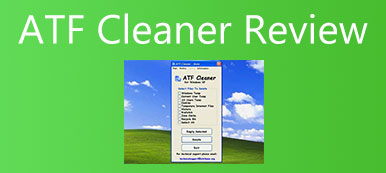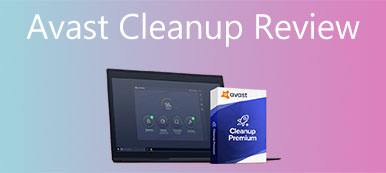如果您已经安装了 Advanced Mac Cleaner,您应该会收到有关病毒、弹出窗口、优惠券、横幅等的错误消息。 是 Advanced Mac Cleaner 恶意软件吗? 有没有其他方法可以在没有弹出窗口的情况下增强 Mac 性能? 从文章中了解有关该程序、卸载过程及其最佳替代方案的更多信息。
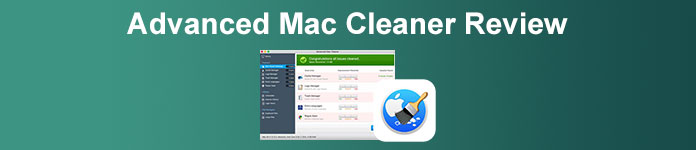
- 第 1 部分:Advanced Mac Cleaner 是恶意软件吗
- 第 2 部分:如何卸载 Advanced Mac Cleaner
- 第 3 部分:Advanced Mac Cleaner 的最佳替代品
- 第 4 部分:有关 Advanced Mac Cleaner 的常见问题解答
第 1 部分:Advanced Mac Cleaner 是恶意软件吗
在 Apeaksoft 上,我们承诺为您提供经过验证的内容。以下是我们为此所做的努力:
- 当谈到我们评论中的所有选定产品时,它们的受欢迎程度和您的需求是我们的重点。
- 我们的 Apeaksoft 内容团队已经测试了下面提到的所有产品。
- 在测试过程中,我们团队重点关注其突出特点、优缺点、设备兼容性、价格、使用情况等显着特点。
- 在评论资源方面,我们利用了值得信赖的评论平台和网站。
- 我们收集用户的建议并分析他们对 Apeaksoft 软件以及其他品牌程序的反馈。

没有证据证明 Advanced Mac Cleaner 是骗局或恶意软件,可能会对您的 Mac 造成无法恢复的伤害。 但该程序不是 Mac 的清洁程序。 它无法帮助您提高 Mac 的性能或保护您的 macOS。 相反,Advanced Mac Cleaner 只是一个隐匿垃圾程序,它通常会在未经用户同意的情况下渗入系统。
如果您的 Mac 上的垃圾文件过多,使用 Advanced Mac Cleaner 扫描后,您仍然需要付费才能将其删除,而无需了解程序用户界面中的详细垃圾文件。 更糟糕的是,即使您的 Mac 始终运行良好,该程序也会“创建”数千个问题来报告您需要修复您的 Mac。 如果您想解决 Advanced Mac Cleaner 造成的任何问题,您需要事先购买完整版。
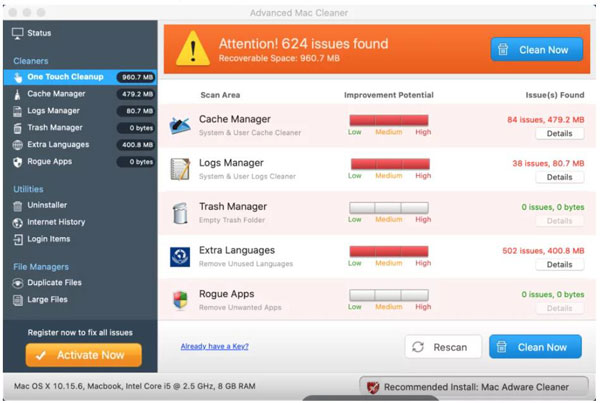
在 MacBook 上运行 Advanced Mac Cleaner 并不能提高 Mac 的性能,需要花费很多时间 CPU使用率 并减慢您的 Mac 速度。 它在未经您许可的情况下收集您的私人信息,其中包括您的私人数据甚至敏感的财务信息,您应该小心这些信息,以防遭受财务损失。 因此,即使 Advanced Mac Cleaner 不是病毒或骗局,您仍然需要从 MacBook 上完全卸载该程序。
第 2 部分:如何卸载 Advanced Mac Cleaner
你应该怎么做才能完全卸载 Advanced Mac Cleaner? 除了程序,您还需要删除缓存文件、侵入性广告,甚至浏览器扩展。 只需了解有关以下详细过程的更多信息。
启动 发现者 应用,然后点击 Go 菜单。
在弹出窗口中 转到文件夹 窗口,您可以删除以下文件夹以完全删除 Advanced Mac Cleaner。
1. 键入以下命令行:
〜/资源库/ LaunchAgents /
2.删除 com.pcv.hlpramc.plist 文件夹中的文件。
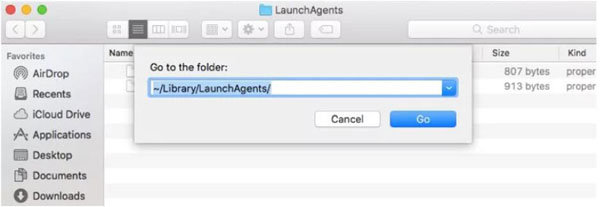
3. 输入以下命令行:
/图书馆/应用支持
4.从文件夹中找到并删除amc文件。
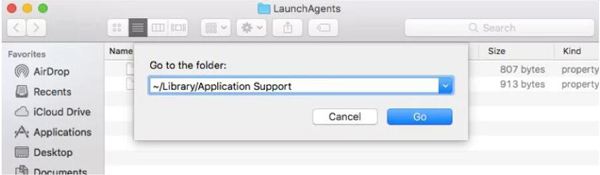
5. 使用命令行找到文件:
〜/资源库/
6。 除掉 高级MacCleaner 直接存档。
去 应用领域 文件夹,然后将** Advanced Mac Cleaner** 应用程序拖到废纸篓。 之后,您可以清空垃圾箱以删除 Advanced Mac Cleaner。
此外,您必须删除 Advanced Mac Cleaner 生成的其他文件。 只需找到文件列表并完全摆脱它们即可。
~/库/保存的应用程序
状态/com.techyutils.cleaner.savedState/data.data
~/库/保存的应用程序
状态/com.techyutils.cleaner.savedState/window_2.data
~/库/保存的应用程序
状态/com.techyutils.cleaner.savedState/window_2.data
~/库/保存的应用程序
状态/com.techyutils.cleaner.savedState/window_3.data
~/库/保存的应用程序
状态/com.techyutils.cleaner.savedState/windows.plist
第 3 部分:Advanced Mac Cleaner 的最佳替代品
无论您是需要点击几下从 MacBook 上完全删除 Advanced Mac Cleaner,还是需要找到没有弹出窗口的最佳替代方案, Apeaksoft Mac Cleaner 是加速 macOS、删除垃圾文件、监控系统性能并使其保持良好状态的通用方法。 您可以拥有具有完整功能的试用版来扫描您的 MacBook 并探索所有出色的功能,而无需任何广告。

4,000,000+ 下载
与 Advanced Mac Cleaner 相比,提供可行的增强功能。
单击即可完全删除 Advanced Mac Cleaner 及其附件。
探索完整的功能以扫描文件并定位问题。
用于更快启动时间、更快预览时间等的高级算法。
下载并安装 Apeaksoft Mac Cleaner,您可以在 MacBook 上启动该程序。 点击 Status 按钮检查 CPU 使用率、内存使用率和磁盘使用率。 之后,您可以相应地增强和优化 macOS。

当您需要删除 Advanced Mac Cleaner 时,您只需单击 卸载 按钮 工具包 菜单。 它将扫描 MacBook 中的所有程序,包括 Advanced Mac Cleaner。 之后,您可以单击“查看”按钮找到该程序。

选择程序并单击 清洁 按钮可一键从 MacBook 中完全删除 Advanced Mac Cleaner 和相关文件。 您不必搜索所有生成的文件来删除广告和弹出窗口。

第 4 部分:有关 Advanced Mac Cleaner 的常见问题解答
如何停止 Advanced Mac Cleaner 的弹出窗口?
如果 Advanced Mac Cleaner 有弹出窗口,您可以在 MacBook 上转到 Safari,然后单击 优先 选项 Safari。 之后,您可以点击 网站 按钮,然后单击 弹出式视窗 左侧的按钮以禁用弹出窗口。
为什么在没有通知的情况下安装了 Advanced Mac Cleaner?
它会在未经许可的情况下渗透系统以安装 Advanced Mac Cleaner 和其他侵入性广告,这些广告通常会重定向到感染性网站。 它还可能导致无意安装 PUP。 只要确保您已经完全卸载了该程序。
如何从 Advanced Mac Cleaner 退订服务?
如果您已经订阅了 Advanced Mac Cleaner 的服务但发现它不起作用,您可以联系支持团队寻求帮助或立即通知您的信用卡公司。 提供详细信息以相应地取消订单。
结论
尽管 高级Mac清洁工 是不是一个 扫描 Mac 后病毒,该方案仍存在安全隐患。 因此,如果您想为 Mac 使用增强应用程序,Apeaksoft Mac Cleaner 可能是一个不错的选择。 只需从文章中了解有关 Advanced Mac Cleaner 的更多信息、卸载的详细过程及其最佳替代方案。



 iPhone数据恢复
iPhone数据恢复 iOS系统恢复
iOS系统恢复 iOS数据备份和还原
iOS数据备份和还原 iOS录屏大师
iOS录屏大师 MobieTrans
MobieTrans iPhone转移
iPhone转移 iPhone橡皮擦
iPhone橡皮擦 WhatsApp转移
WhatsApp转移 iOS解锁
iOS解锁 免费HEIC转换器
免费HEIC转换器 iPhone 位置转换器
iPhone 位置转换器 Android数据恢复
Android数据恢复 损坏Android数据提取
损坏Android数据提取 Android数据备份和还原
Android数据备份和还原 手机转移
手机转移 数据恢复工具
数据恢复工具 蓝光播放器
蓝光播放器 Mac清洁卫士
Mac清洁卫士 DVD刻录
DVD刻录 PDF 转换
PDF 转换 Windows密码重置
Windows密码重置 手机镜
手机镜 视频转换器旗舰版
视频转换器旗舰版 视频编辑
视频编辑 屏幕录影大师
屏幕录影大师 PPT到视频转换器
PPT到视频转换器 幻灯片制作
幻灯片制作 免费视频转换器
免费视频转换器 免费屏幕录像机
免费屏幕录像机 免费HEIC转换器
免费HEIC转换器 免费视频压缩器
免费视频压缩器 免费的PDF压缩器
免费的PDF压缩器 免费音频转换器
免费音频转换器 免费录音机
免费录音机 免费视频木工
免费视频木工 免费图像压缩器
免费图像压缩器 免费背景橡皮擦
免费背景橡皮擦 免费图像升频器
免费图像升频器 免费水印去除剂
免费水印去除剂 iPhone屏幕锁
iPhone屏幕锁 拼图魔方
拼图魔方